Postfixは、メールの送受信に使用される最も一般的なメールサーバーです。これは無料のオープンソースサーバーであるため、ユーザーのトップチョイスになっています。この記事では、Ubuntu20.04システムへのPostfixのインストールについて説明します。
Postfixのインストール
システムにPostfixをインストールするには、以下の手順に従ってください:
- Ctl + Alt + Tを使用してターミナルウィンドウを開きます ショートカット。完了したら、パッケージを更新する必要があります。次のコマンドを入力し、キーボードから
キーを押します。
$ sudo apt update

- aptリポジトリが更新されたら、以下を使用してPostfixをインストールします:
$ sudo DEBIAN_PRIORITY=low apt install postfix
DEBIAN_PRIORITY は、追加機能であり、通常のPostfix機能と一緒に使用される多くのオプションを構成するために使用される環境変数です。 
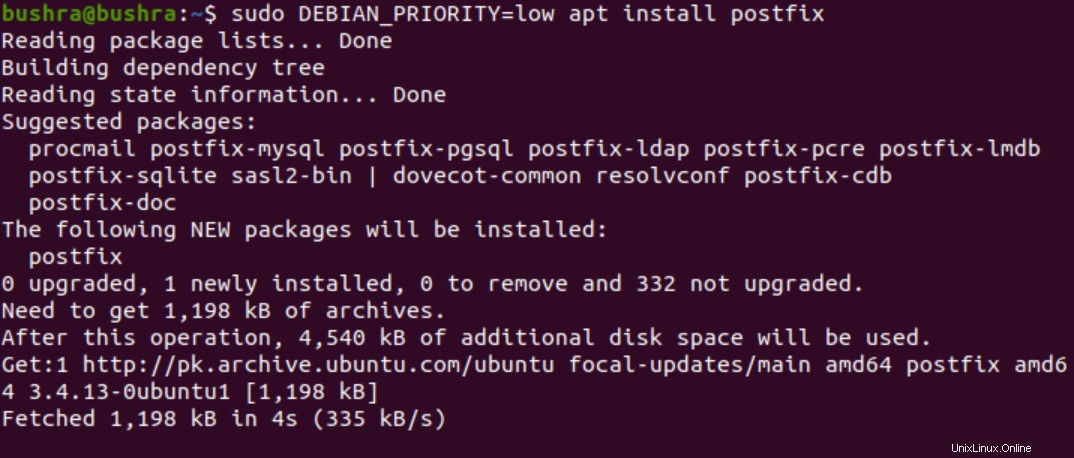
- これでインストールプロセスが開始されます。メールサーバーの構成タイプを注意深く調べてから、保持するメールサーバーを選択します。 Enterキーを押して続行します。
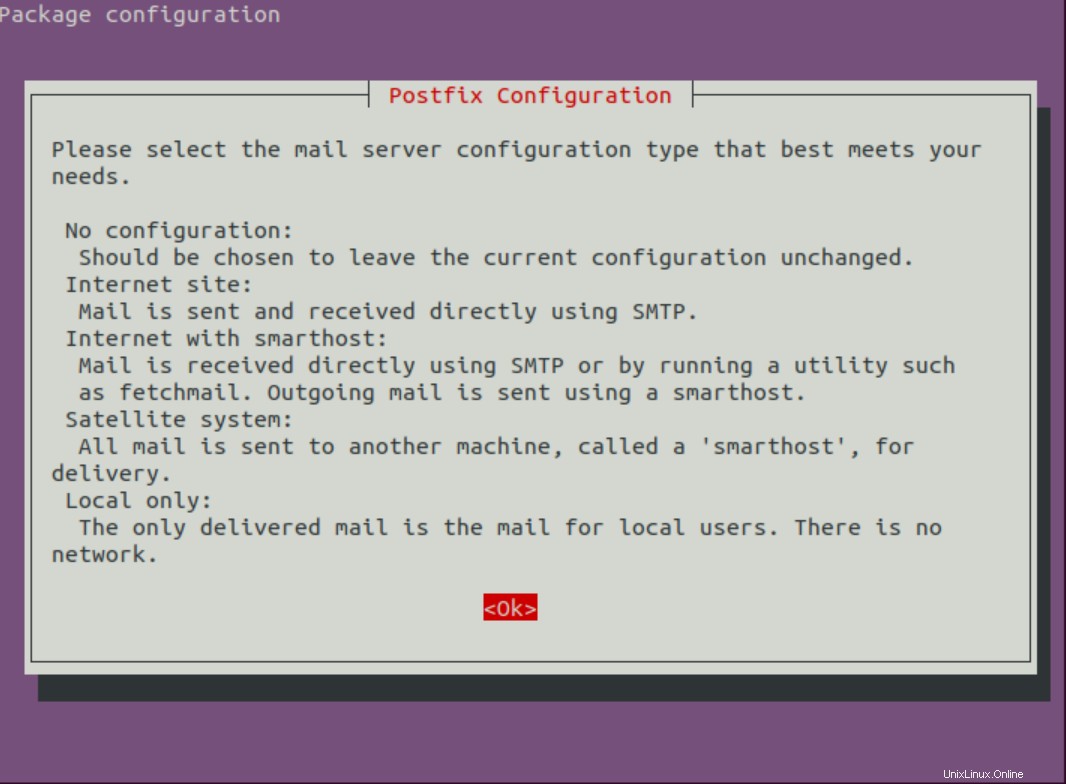
- メール設定の種類を尋ねられます。 インターネットサイトを選択します オプションを選択し、[ OK ]を選択します キーボードから
キーを使用します。
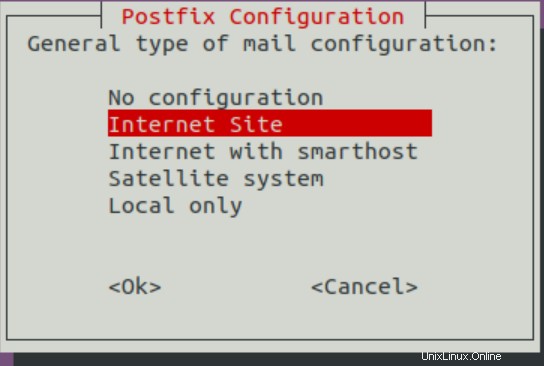
- このステップでは、ユーザーはシステムメール名またはFQDNを選択する必要があります。ここで名前を調整するので、bushra.comと入力しました。
キーを押して続行します。
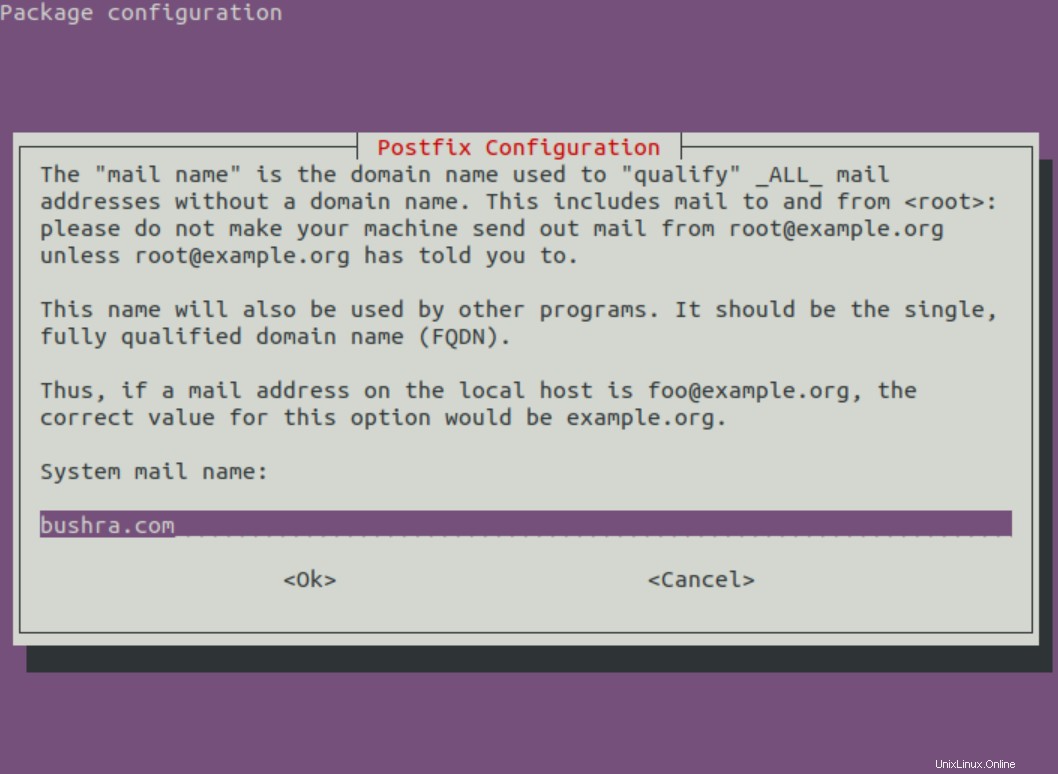
- 次に、ルートおよびポストマスターのメール受信者を選択します。 。ここで、ユーザーは、ユーザー名と同じである可能性があることに注意する必要があります。
キーを押して入力したら、[メールで保護]のままにしておきます。 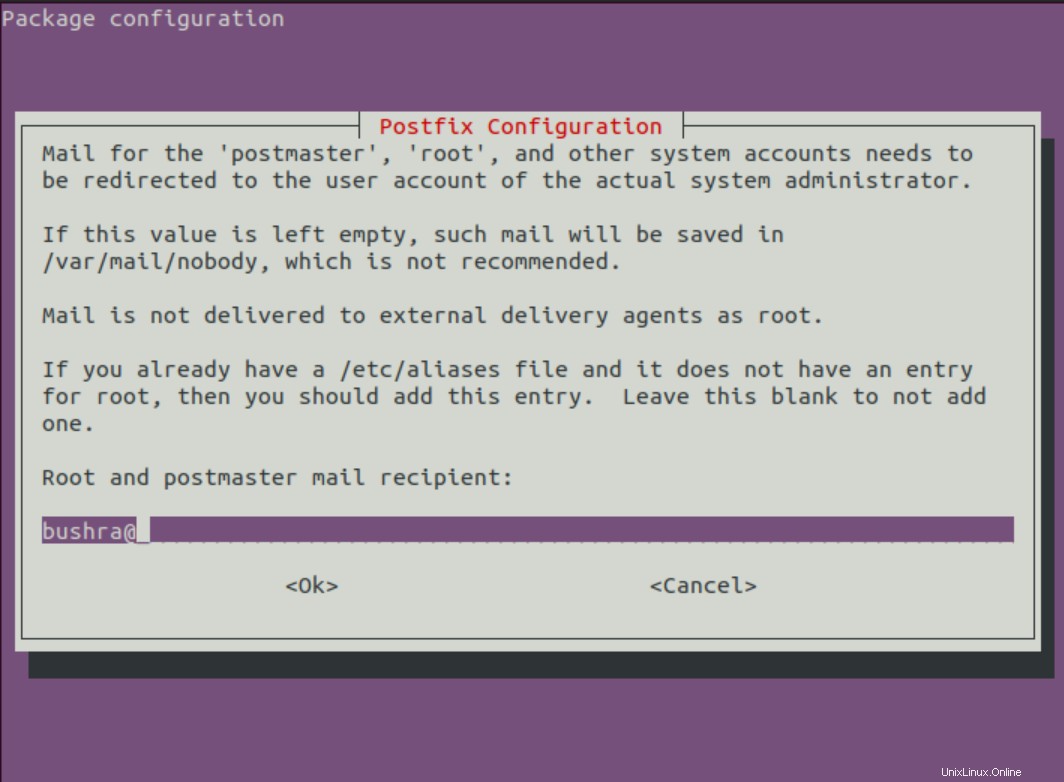
- 次に、メールサーバーで受信できるようにするすべての電子メールを選択します。完了したら、
キーを押します。
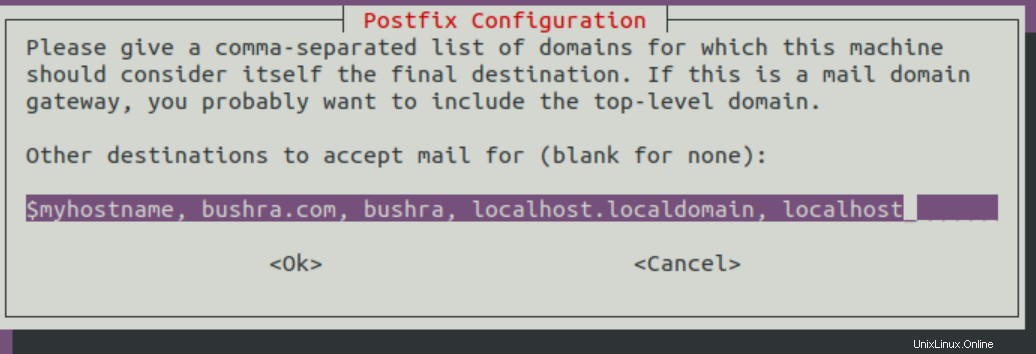
- システムは、メールキューで同期更新を強制するかどうかを尋ねます。
を選択し、 キーを押します
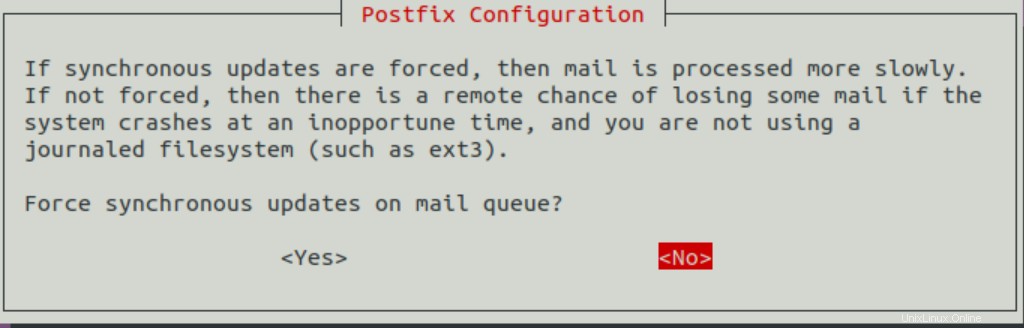
- このステップでは、ローカルネットワークを提供する必要があります。これらは、要件に応じて変更できます。完了したら、Enterキーを押します。
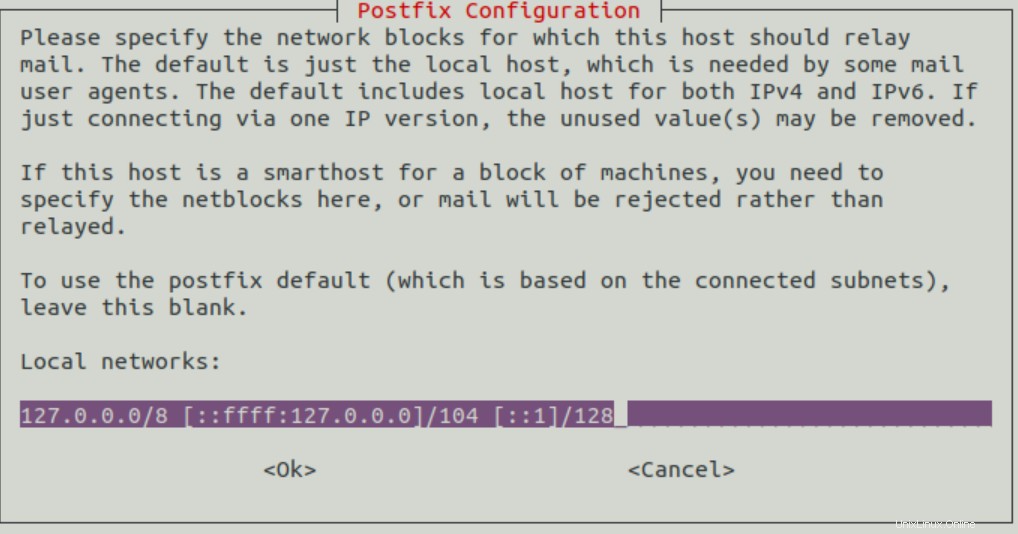
- メールボックスの制限を設定する必要があります。メールボックスの合計サイズを指定します。デフォルトでは、その値はゼロです。
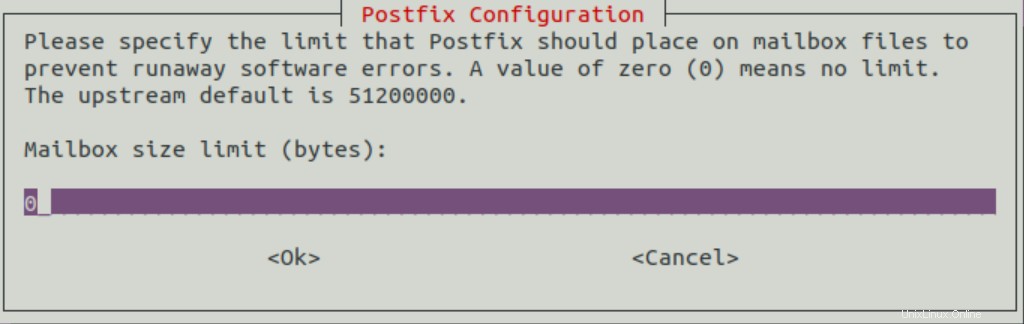
- 次に、ローカルアドレス拡張文字を設定する必要があります。デフォルト値は+です。 Enterキーを押して続行します。
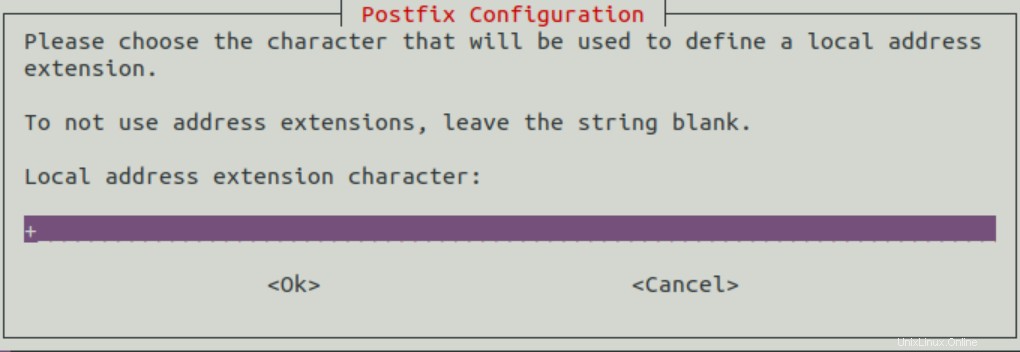
- インターネットプロトコルを選択するには、矢印キーを使用します。完了したら、Enterキーを押します。
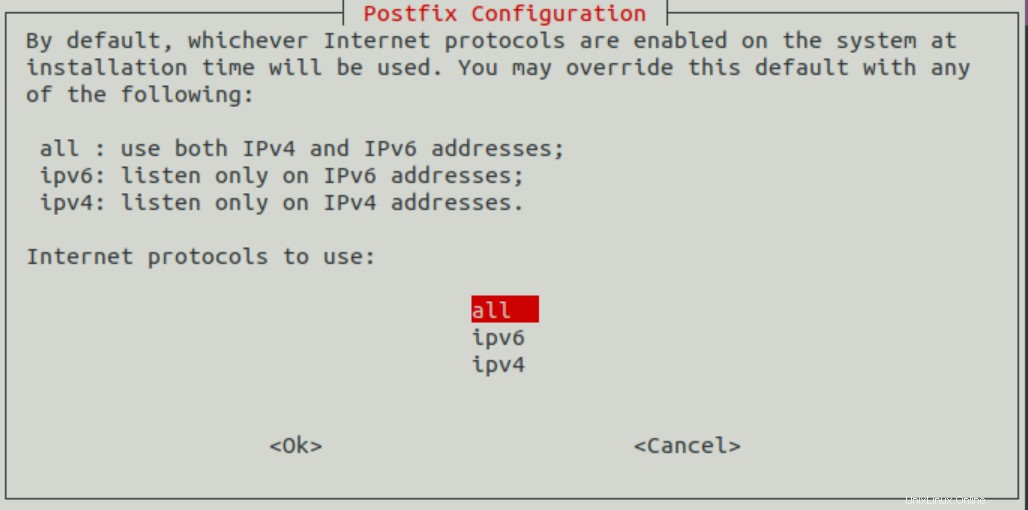
- インストールのプロセスは、以下に表示されているものと非常によく似ています。
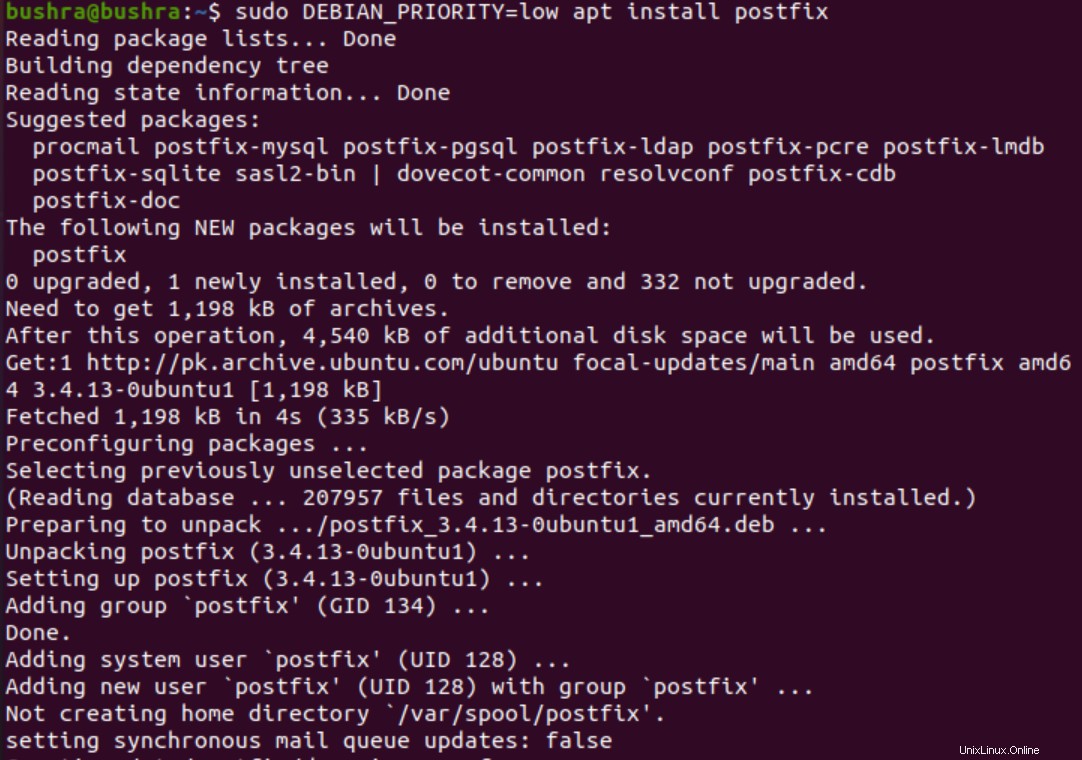
ダウンロードプロセスには時間がかかるため、ターミナルウィンドウを終了しないように注意してください。
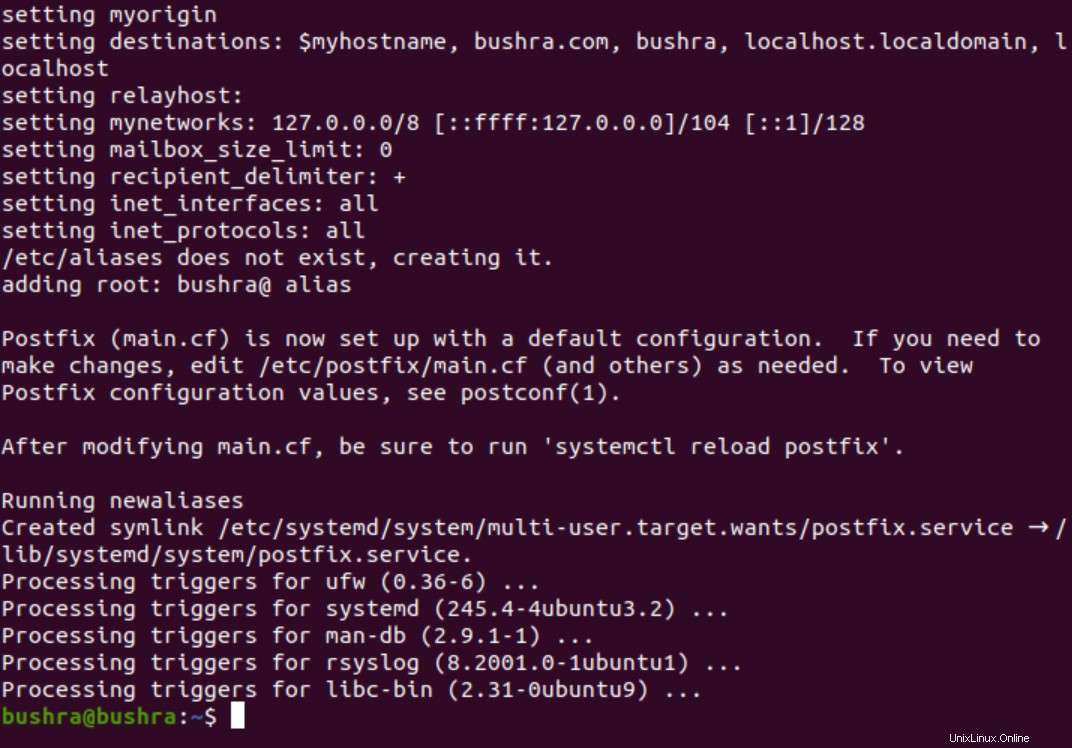
これでインストールプロセスが終了し、前の画像に表示されている出力は同じことを示しています。
結論
この記事では、Ubuntu20.04システムにPostfixをインストールする方法について説明しました。次に、正確な方法でメールを送受信するように構成しました。